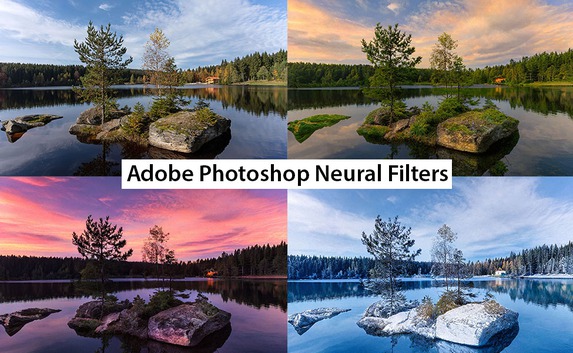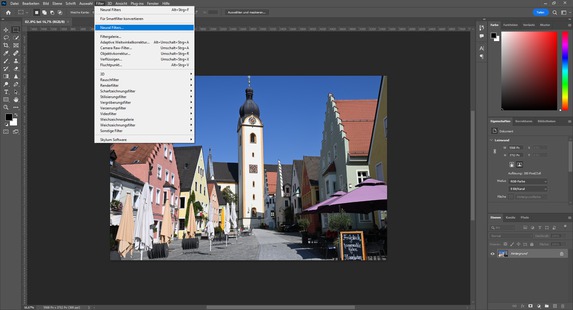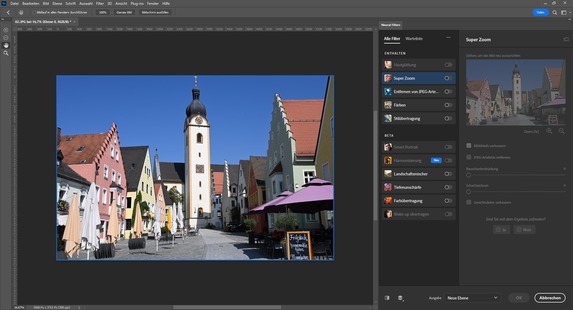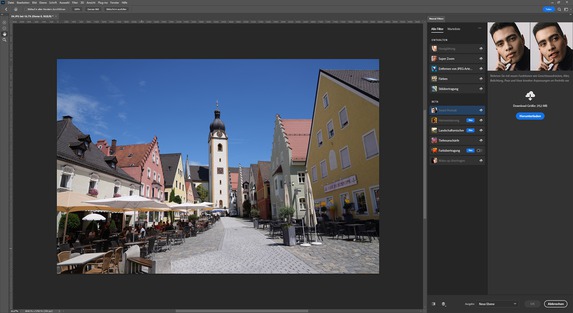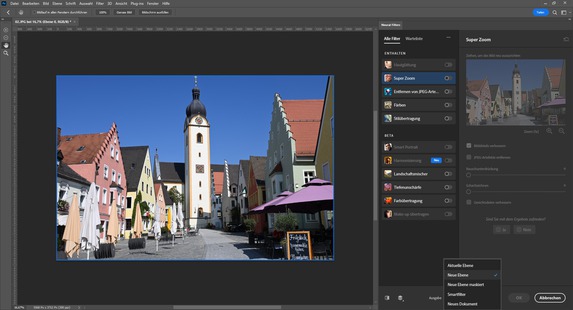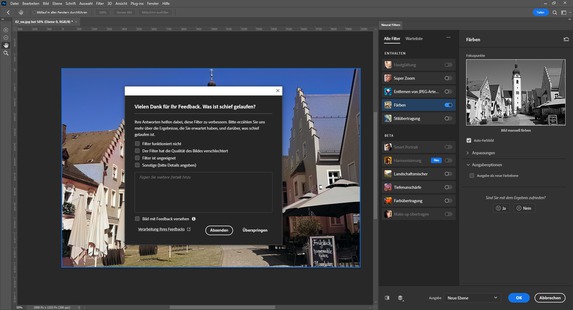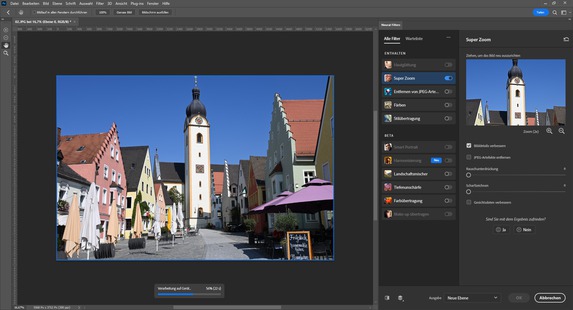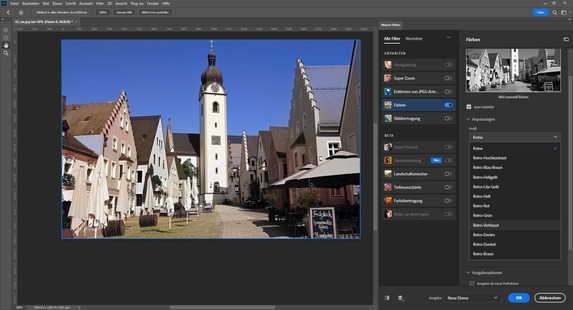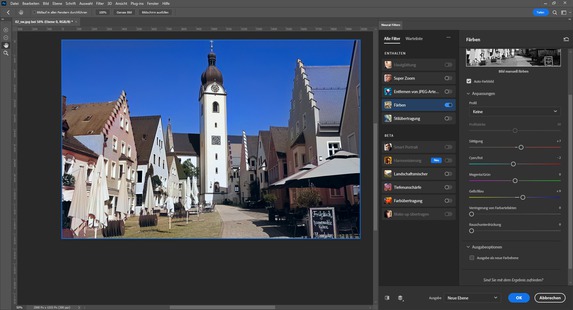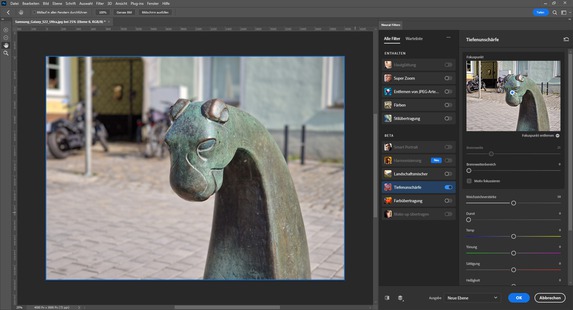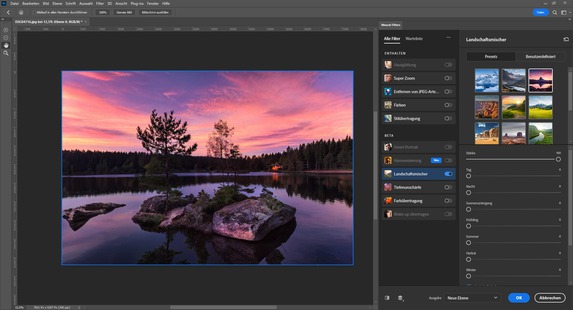Praxisbericht Adobe Photoshop "Neural Filters"
Mit KI-Unterstützung zu neuen Funktionen und Features
Der Einsatz von künstlicher Intelligenz ist bei der Datenverarbeitung mittlerweile recht weit verbreitet. Das betrifft natürlich auch die elektronische Bildbearbeitung. Inzwischen lassen sich bei vielen Softwarelösungen die Bilder mittels KI verbessern, das gilt auch für Adobes EBV-Flaggschiff Photoshop. Wir schauen uns in diesem Artikel die neuralen Filter der Software an.
Was sind überhaupt neurale Filter?
Adobe spricht bei neuralen Filtern von Filtern, die schwierige Arbeitsabläufe mithilfe von maschinellem Lernen auf Basis von Adobe Sensei drastisch reduzieren. Mit neuralen Filtern lassen sich Pixel generieren, die im Originalbild nicht vorhanden sind.
Eingeführt hat Adobe die neuralen Filter im Herbst 2020, seitdem wurde die Liste stetig erweitert. Bei der von uns verwendeten Photoshop-Version 23.3.1 lassen sich aktuell fünf finale neurale Filter und sechs Filter mit Beta-Status nutzen. Zudem kann man sich für fünf Filter auf einer Warteliste anmelden.
Zu finden sind die neuralen Filter unter „Filter“ und „Neural Filters“, vor dem Verwenden muss man diese zunächst herunterladen. Hier werden Datenmengen von teilweise fast 400MB pro Filter erreicht. Beim Einsatz an einem stationären Computer sollte das natürlich keine große Rolle spielen, wer Photoshop auf einem Notebook einsetzt, sollte den Download aber vor dem mobilen Arbeiten vornehmen.
Folgende Filter stehen als finale Versionen zur Verfügung:
- Hautglättung
- Super Zoom
- Entfernen von JPEG-Artefakten
- Färben
- Stilübertragung
Folgende Filter besitzen Beta-Status:
- Smart Portrait
- Harmonisierung
- Landschaftsmischer
- Tiefenunschärfe
- Farbübertragung
- Make-up übertragen
Für folgende Filter gibt es eine Warteliste:
- Porträterstellung
- Wasser mit langer Belichtung
- Schattenmodifizierung
- Verhüllte Versionen
- Rauschunterdrückung
Abhängig vom Filter sind für die Bearbeitung teilweise bestimmte Voraussetzungen zu erfüllen. Beim Hautglättungsfilters muss beispielsweise ein Gesicht zu sehen sein, der Harmonisierungs-Filter erfordert eine Ebene mit einer Maske oder Transparenz. Die Voraussetzungen sind natürlich bei den Filtern beschrieben. Als Bonus lassen sich mehrere Filter kombinieren, dazu muss man einfach mehrere Filter über den kleinen Schalter neben dem Filternamen aktivieren.
Ob und wann das Sinn ergibt, hängt natürlich vom konkreten Bild ab. Bei der Ausgabe des Bildes kann man sich zwischen folgenden Optionen entscheiden: „Aktuelle Ebene“, „Neue Ebene“, Neue Ebene Maskiert“, „Smartfilter“ und „Neues Dokument“. Auch hier entscheidet das weitere Vorgehen über das beste Ausgabeformat, eine generelle Lösung gibt es nicht.
Die Berechnungszeit der Filter hängt vom Filter selbst, der Auflösung des Bildes und der verwendeten Hardware ab. Neben einem leistungsstarken Prozessor (CPU) ist auch ein leistungsstarker Grafikprozessor (GPU) von Vorteil. Ob dieser genutzt wird, lässt sich im Einstellungsmenü ("drei Punkte") entscheiden. Teilweise verwenden die Filter die CPU und die GPU. Beim Verwenden des "Super Zoom"-Filters kamen wir als Beispiel bei einem 50 Megapixel auflösenden JPEG-Bild der Sony Alpha 1 trotz potenter Hardware (AMD Ryzen 9 5900X, 16 GB DDR4-3000, Nvidia Geforce RTX 3070 Ti) auf einen Berechnungszeitraum von rund fünf Minuten, die Hardwareauslastung lag dabei zwischen einem und vier Prozent beim Prozessor und bei bis zu 100 Prozent beim Grafikprozessor. Die für die Berechnung benötigte Zeit, die Photoshop anzeigt, sollte man in der Regel nicht für bare Münzen nehmen. Bei dem eben erwähnten Beispiel wurden zunächst 20 Minuten angegeben.
Bei den meisten neuralen Filtern können die User weitere Einstellungen vornehmen, dadurch können die Ergebnisse nochmals verbessert werden. Eine Kurzbeschreibung geht auf die Funktion eines Filters ein, die Ergebnisse lassen sich nach dem Berechnen bewerten. Hierfür hat Adobe ein Feedback-Formular erstellt, mit dem User die Ergebnisse des Filters beschreiben können.
Die neuralen Filter in der Praxis:
Zum Praxistest haben wir uns vier der elf zur Verfügung stehenden Filter genauer angesehen. Dabei handelt es sich um die Filter „Super Zoom“, „Färben“, „Landschaftsmischer“ und „Tiefenunschärfe“.
Der „Super Zoom“-Filter ist zum Vergrößern eines Bildbereichs bedacht, die Qualität soll darunter aber weniger leiden als bei einer einfachen Ausschnittvergrößerung.
Das gesamte Bild kann man damit anscheinend nicht vergrößern, eine Verarbeitung fand erst beim Auswählen eines Ausschnitts statt. Der Ausschnitt wird mit den Zoomtasten unterhalb des Vorschaubildes bestimmt, zu den weiteren Optionen gehören das Entfernen von JPEG-Artefakten, die Rauschunterdrückung und das Scharfzeichnen. Im Test kam es beim „Super Zoom“-Filter leider immer wieder zu einer Fehlermeldung („Dieser Filter wurde aufgrund eines Fehler vorübergehend deaktiviert“), den Grund dafür haben wir nicht herausfinden können.
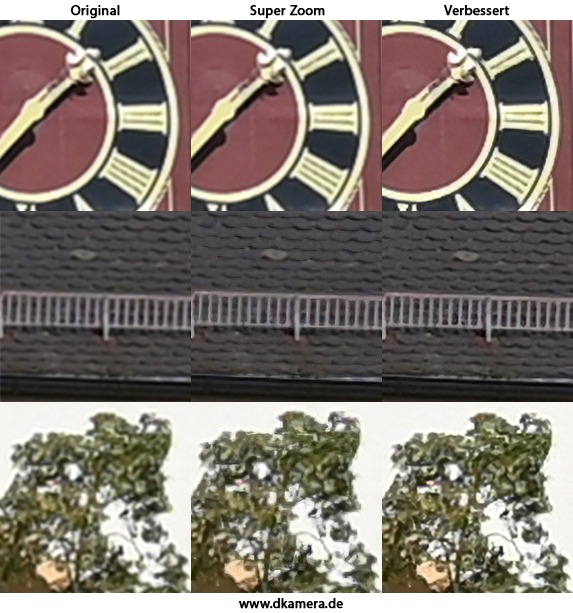
Die Ergebnisse des „Super Zoom“-Filters können uns mit Abstrichen überzeugen. Bei unserem Testbild einer Nikon Z fc mit einem 20,7 Megapixel auflösenden APS-C-Sensor zeigte der Filter etwas mehr Details, wir konnten jedoch auch klassische „Vergrößerungsprobleme“ (z. B. eine verwaschene Bilddarstellung) beobachten. Zum Vergleich haben wir die Camera-RAW-Funktion „Verbessern“ verwendet. Diese liefert etwas bessere Ergebnisse. In beiden Fällen haben wir die Standardeinstellungen genutzt.
Als Nächstes schauen wir uns den „Färben“-Filter an. Gerade bei dieser Thematik könnte die künstliche Intelligenz Bearbeitungen dramatisch vereinfachen. Das Einfärben von Schwarz-Weiß-Bildern ist schließlich sehr zeitaufwendig. Optionen gibt es beim „Färben“-Filter einige. Dazu gehören die Wahl des Profils (unter anderem „Retro-Hochkontrast“, „Retro-Hell“ und „Retro-Verblasst“), die Sättigung und klassische Farbbalance-Optionen.
Für unseren Test des Filters haben wir das eben verwendete Bild in Schwarz-Weiß umgewandelt und danach mit dem „Färben“-Filter wieder zu einem farbigen Bild verwandelt. Das Ergebnis kann uns allerdings nicht überzeugen.
Selbst mit anderen Farbprofilen und veränderten Farbbalance-Einstellungen ergibt sich kein Bild, das auch nur halbwegs an das Original erinnert. Das Verbesserungspotenzial ist bei diesem Filter also sehr groß.
Beim dritten Filter in unserem Praxischeck handelt es sich mit dem „Tiefenunschärfe“-Filter um einen Filter mit Beta-Status. Die Ergebnisse bewerten wir daher nur mit Vorsicht, hier sollten zukünftig noch bessere Ergebnisse möglich sein. Der „Tiefenunschärfe“-Filter ergänzt das Bild um Unschärfebereiche hinter oder vor dem Motiv. Dadurch lassen sich Aufnahmen mit einem lichtstarken Objektiv und einer geringen Tiefenschärfe simulieren. Diese Funktion ist grundsätzlich nicht unbekannt, andere Bildbearbeitungsprogramme und fast alle aktuellen Smartphones bringen sie ebenfalls Funktion mit. In der Praxis muss man lediglich den Fokuspunkt setzen, danach kann das Bild mittels der Brennweitenbereichs-Option und verschiedenen weiteren Parametern („Weichzeichnerstärke, „Dunst“, „Sättigung“, …) optimiert werden.
Für den Test dieses Filters haben wir auf zwei Motive unseres Smartphone-Tests zurückgegriffen. In beiden Fällen konnte der „Tiefenunschärfe“-Filter ein gutes, wenngleich auch nicht völlig fehlerfreies Ergebnis berechnen.
Beim zweiten Filter mit Beta-Status, den wir in der Praxis unter die Lupe genommen haben, handelt es sich um den „Landschaftsmischer“. Damit lassen sich unter anderem die Tageszeit oder die Jahreszeit verändern. Der Filter passt dabei nicht nur einfach die Helligkeit oder Farbe eines Bildes an, es werden auch andere Elemente wie beispielsweise die Blätter oder die Nadeln von Bäumen angepasst. Zudem ändert der Filter die Darstellung des Himmels. Wer mit dem Ergebnis nicht zufrieden ist, findet zahlreiche Einstellungsmöglichkeiten vor. Ob das Bild mit angewendetem Filter in etwa der Wirklichkeit entspricht, lässt sich natürlich nur schwer sagen.
Die Ergebnisse mögen zudem etwas übertrieben wirken. Grundsätzlich betrachtet halten wir die mit dem „Landschaftsmischer“ bearbeiteten Bilder aber durchaus für ansprechend. Jedenfalls sind sie besser, als wir vor dem Einsatz des Filters gedacht hätten. Auch bei dieser Bearbeitung gibt es sicherlich noch jede Menge Potenzial. Dass beispielsweise das Haus im Hintergrund unseres Beispielbildes verändert wird, sollte nicht sein.
Unser Fazit:
Der Begriff künstliche Intelligenz wird aktuell teilweise etwas überstrapaziert und von den Softwareunternehmen zu häufig als Synonym für fortschrittliche Bearbeitungsverfahren verwendet. Das bedeutet jedoch nicht, dass die KI immer zu besseren Bildergebnissen führt. Nichtsdestotrotz stellt der Einsatz künstlicher Intelligenz die Zukunft dar und dürfte in den nächsten Jahren noch für einigen Aufruhr sorgen. Dank KI sind Ergebnisse möglich, die bislang undenkbar oder nur mit sehr großem Aufwand zu erreichen waren. Die Verbesserungen gehen dabei stetig weiter, in der Zukunft sind durch immer bessere KI-Systeme und gesteigerte Rechenleistungen noch eindrucksvollere Ergebnisse zu erwarten. Schon aktuell sind sie aber allerdings andere als schlecht und teilweise sehr überzeugend. Am besten gefielen uns im Test die Ergebnisse des "Landschaftsmischers", der "Färben"-Filter arbeitet dagegen keineswegs zufriedenstellend. Den „Tiefenunschärfe“-Filter stufen wir als gut ein, den „Super Zoom“-Filter als befriedigend.